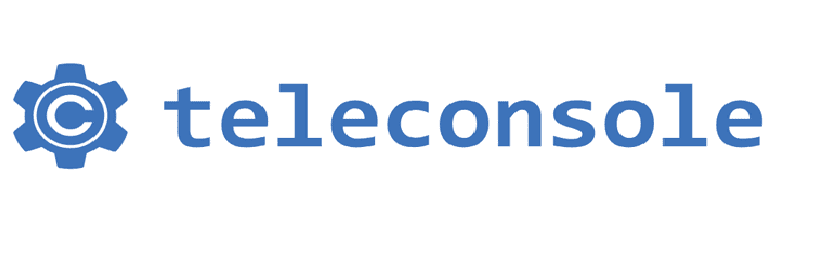
säkert någon gång kommer du att ha använt ett fjärrskrivbordsverktyg för att kunna komma åt ett annat system eller så att de kunde komma åt ditt och därmed kunna ge hjälp eller få nödvändig hjälp.
Användningen av denna typ av applikationer gör att du kan ta fullständig kontroll över systemet, detta vanligtvis inte alltid det bästa alternativet för Linux-användare eftersom det är ofta krävde endast användning av terminalen och inte hela systemet.
För den här typen av situationer vi kan utesluta användningen av denna typ av klienter och vi har några alternativ så att samma funktion kan utföras, men endast med tillgång till terminalen.
Om Teleconsole
Teleconsole är ett kraftfullt verktyg kommandorad för att dela Linux-terminalsession med betrodda människor.
detta Det är en helt gratis applikation och den är öppen källkod som släpps och licensieras under Apache 2.0-licensen.
telekonsol Den är skriven i GoLang och är baserad på Teleport gravitationstjänsten. som är en SSH-server med öppen källkodue används för att fjärråtkomst till klustret med Linux-servern via SSH/HTTPS.
Med det en SSH-proxy är inbyggd i systemet med vilka säkra SSH-sessioner också kan garanteras Du kan göra lokal TCP-portvidarebefordran och ställa in privata proxyservrar.
Med det här verktyget kan dina vänner eller teammedlemmar ansluta till din terminalsession via SSH eller via en webbläsare via HTTPS-protokoll.
i grund och botten när applikationen används i systemet kommer den att ta hand om att öppna en ny Shell-session i systemet och i det Det kommer att visa oss åtkomst-ID-data, såväl som ett WebUI Vilket är ett band du måste dela, för dem att gå med via en kommandorad eller från deras webbläsare över HTTPS.
Det är viktigt att nämna att om du planerar att använda terminalen för att få åtkomst måste du även ha Teleconsole-tjänsten installerad.
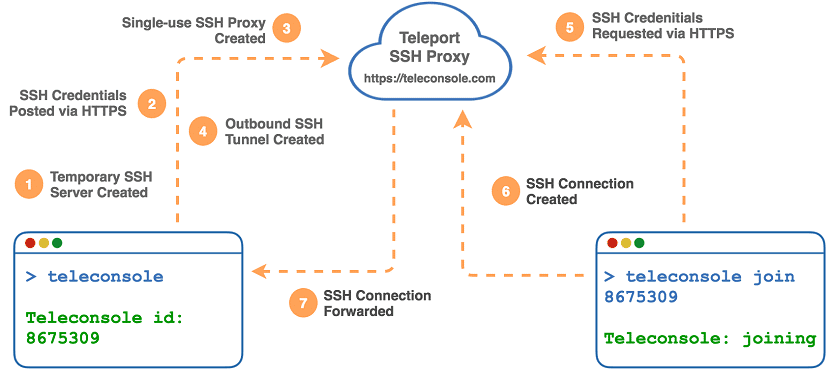
Hur installerar man Teleconsole på Linux?
Si vill du installera den här applikationen på ditt system, vi behöver bara ladda ner installationsprogrammet från dess officiella webbplats.
Vi kan använda den metod som de delar med oss i det, Vi behöver bara öppna en terminal och skriva följande kommando:
curl https://www.teleconsole.com/get.sh | sh
Och redo med det kan du börja använda tjänsten i ditt system.
Hur använder man Teleconsole på Linux?
För att köra det på systemet Du behöver bara skriva i terminalen:
teleconsole
Genom att göra det här Åtkomst-ID:n kommer att skrivas ut på skärmen, som du måste dela för att slutföra anslutningen.
Du bör få något sånt här:
Starting local SSH server on localhost... Requesting a disposable SSH proxy for ekontsevoy... Checking status of the SSH tunnel... Your Teleconsole ID: 1738235ba0821075325233g560831b0 WebUI for this session: https://teleconsole.com/s/1738235ba0821075325233g560831b0 To stop broadcasting, exit current shell by typing 'exit' or closing the window.
Dessa åtkomstdata är unika och kan endast användas under den terminalsession du kör.
Med dessa uppgifter behöver vi bara kopiera ID och Om anslutningen sker via en terminal behöver vi bara skriva:
teleconsole join 1738235ba0821075325233g560831b0
Den andra metoden är bara att kopiera URL:en och klistra in den i verktygsfältet i den webbläsare vi väljer.
Även som sagt portvidarebefordran möjlig via appanslutning, med detta är det möjligt att ansluta valfri TCP-port som körs på systemet.
i grund och botten För att dela detta måste vi skriva:
teleconsole -f localhost: 5100
Här tar vi som exempel en slumpmässig port som är 5100.
Åtkomstdata kommer att skrivas ut igen, men i fallet med de som använder terminalen för anslutningen måste de lägga till följande för detta fall:
teleconsole -f 5100:localhost:5100 join “elnumerodesesion”